DaVinci Resolve Studio 支持高分辨率和多 GPU 实时播放,具备沉浸式音频工具、HDR10+调色和渲染功能、神经网络引擎及额外的插件;还具有降噪、动态效果、校正等功能,支持工作流程和媒体文件管理整合、远程 API 脚本编写,以及渲染和编码器插件。添加第二台监视器可实现全屏播放。
达芬奇Resolve 18.6.4 的新功能:
- 支持 Blackmagic RAW SDK 3.6。
- 新的用户设置时间线的 UI 指示器。
- 为bin 提供音频转录和清除转录上下文菜单。
- 新的媒体池列,用于显示媒体上传自何处。
- 脚本 API 支持将时间线转换为立体 3D。
- 脚本 API 支持在媒体池中创建立体剪辑。
- 脚本 API 支持创建、导入和恢复云项目。
- 为从音频创建字幕提供了更多脚本 API 输入。
- 解决了修剪光标在编辑时间线外持续存在的不正确问题。
- 解决了灯箱选项中缺少剪辑颜色过滤器的问题。
- 解决了同一项目中时间线备份不保留 RAW 设置的问题。
- 解决了在某些高分辨率显示器上高级面板选择器偏移的问题。
- 解决了添加轨道后自动化显示场景不正确的问题。
- 解决了使用图像发射器的 Fusion 粒子位置问题。
- 解决了新资产的 USD 加载器修剪和时间比例问题。
- 解决了更新 Fusion 叠加控件位置的问题。
- 总体性能和稳定性的改进。

DaVinci Resolve Studio 18 系统要求:
– Windows 10 及以上
– 16 GB 系统内存。使用 Fusion 时为 32 GB
– Blackmagic Design Desktop Video 版本 10.4.1 或更高版本
– NVIDIA/AMD/Intel GPU 驱动程序版本 – 根据您的 GPU 的要求
– RED Rocket-X 驱动程序 2.1.34.0 和固件 1.4.22.18 或更高版本
– RED Rocket驱动程序 2.1.23.0 和固件 1.1.18.0 或更高版本
DaVinci Resolve Studio v18.6.4安装教程
1、下载安装包后,解压安装包,如果解压不了,请换一个解压工具解压即可,解压后打开,运行 Install Resolve 18.6.4.exe 开始安装
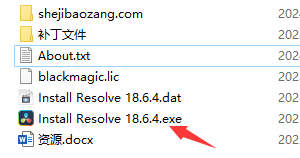
2、正在加载安装中,选择安装组件,然后点击Install
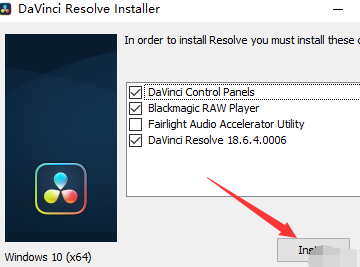
3、安装组件中,稍等,完成后,直接点击Next
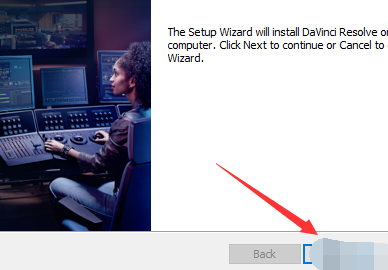
4、软件许可协议接受,勾选接受的选项,然后点击Next
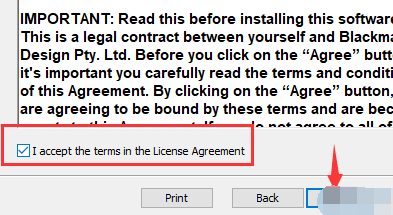
5、软件安装位置更改,直接在路径上进行更改(注意:更改路径不能带有中文或特殊符号),然后点击Next
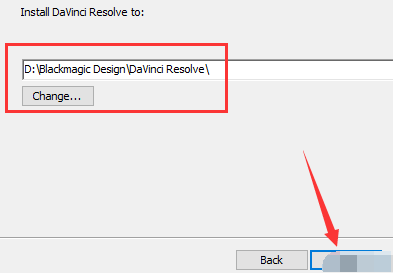
6、点击Install开始安装
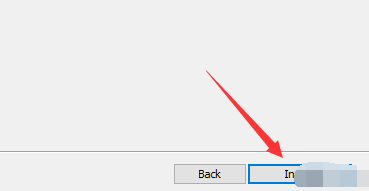
7、软件正在安装中,软件安装完成,点击Finish
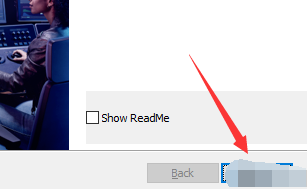
8、弹出重启计算机的弹窗,点击否
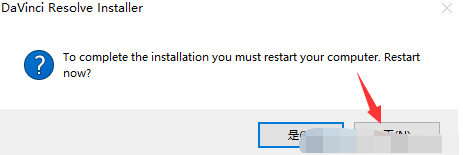
9、安装完成,点击确定,然后打开安装包的补丁文件
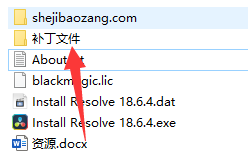
10、复制全部文件
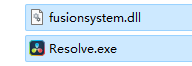
11、打开安装目录位置(第八步更改的位置),将刚才复制的文件粘贴到这里替换

12、将安装包的注册文件blackmagic.lic复制到C:\ProgramData\BlackmagicDesign\DaVinciResolve\Support\.license下,如果你在路径里面找不到.license的话,自己就新建一个。
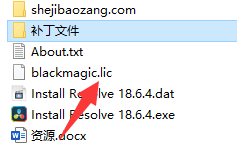
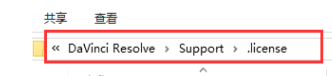
13、启动 DaVinciResolve 软件,打开软件在右上角更改语言为简体中文,然后点击继续
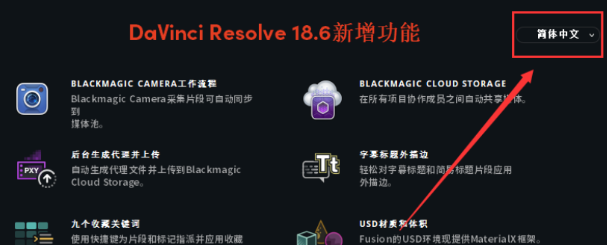
14、点击跳过介绍立即开始使用
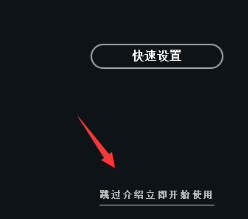
15、完成进入软件
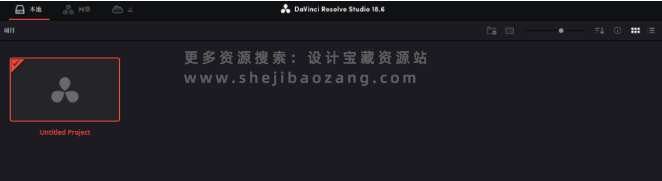
【下载地址】
百度网盘 提取码:memm
设计宝藏资源站文章(shejibaozang.com),转载请注明并附上原文链接!
免责声明:本站仅供资源信息交流学习,不保证资源的可用及完整性,不提供安装使用及技术服务。资源均源于用户自行互联网收集整理分享。如果喜欢记得支持正版,请勿用作商业用途,并请于下载后24小时内删除。若侵犯第三方权益,请及时联系我们删除点此“版权协议点此了解”
